本教程介紹簡單的水晶效果的制作方法。簡單的利用一些濾鏡效果,制作出類似水晶效果的紋理,然后整體調好明暗度,再配上高光即可。
最終效果

1、新建一個600 * 600像素文件,背景填充黑色,新建一個圖層,命名為大桃心,用鋼筆工具勾出桃心的路徑,按ctrl + enter轉為選區(qū)如圖1。
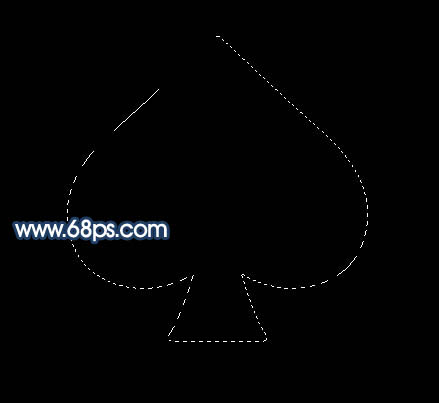
<圖1>
|||
2、選擇漸變工具顏色設置如圖2,然后有右上向左下拉出圖3所示的線性漸變,拉好漸變后不要取消選區(qū)。
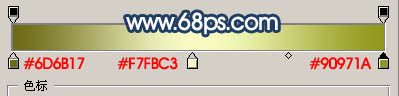
<圖2>

<圖3>
3、新建一個圖層,命名為“桃心”,選擇菜單:選擇 > 修改 > 收縮,數(shù)值為6,確定后填充黑色如圖4。

<圖4>
|||
4、新建一個圖層,命名為“紋理”,按字母“d”把前背景顏色恢復到默認的黑白,然后執(zhí)行:濾鏡 > 渲染 > 云彩,確定后再執(zhí)行:濾鏡 > 風格化 > 凸出,參數(shù)設置如圖5,效果如圖6。

<圖5>

<圖6>
5、按ctrl點圖層面板“桃心”圖層縮略圖調出選區(qū),按ctrl + shift + i反選,按delete刪除,效果如圖7,確定后把圖層不透明度改為:30%。

<圖7>
|||
6、按ctrl點圖層面板“桃心”圖層縮略圖調出選區(qū),新建一個圖層填充白色,如圖8,然后選擇菜單:選擇 > 修改 > 收縮,數(shù)值為6,然后按delete刪除,效果如圖9。

<圖8>

<圖9>
7、把白邊圖層不透明度改為:50%,加上圖層蒙版用黑色畫筆稍微把底部及中間部分擦掉,效果如圖10。

<圖10>
|||
8、把“紋理”圖層復制一層,按ctrl + shift + ]移到圖層的最上面,如圖11。

<圖11>
9、用鋼筆工具勾出一個稍小的桃心如圖12,按ctrl + shift + i反選,按delete刪除,取消選區(qū)后按ctrl + m稍微調亮一點,效果如圖13。

<圖12>

<圖13>
|||
10、雙擊圖層調出圖層樣式,選擇斜面/浮雕,參數(shù)設置如圖14,確定后把圖層不透明度改為:60%,效果如圖15。
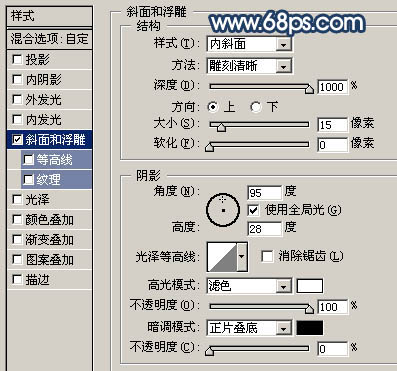
<圖14>

<圖15>
11、新建一個圖層,按ctrl + alt + shift + e蓋印圖層,按ctrl + shift + u去色,效果如圖16,再把蓋印圖層復制一層得到副本。

<圖16>
|||
12、對蓋印圖層副本執(zhí)行:濾鏡 > 模糊 > 動感模糊,參數(shù)設置如圖17,確定后把圖層混合模式改為“濾色”,然后回到蓋印圖層,再執(zhí)行:濾鏡 > 模糊 > 動感模糊,參數(shù)設置不變把角度改成-45,效果如圖18。

<圖17>

<圖18>
13、把蓋印圖層和副本兩個圖層合并,把合并后的圖層混合模式改為“顏色減淡”,加上圖層蒙版擦掉多出部分,效果如圖19。

<圖19>
|||
14、創(chuàng)建亮度/對不度調整圖層適當加強下對比度,效果如圖20。

<圖20>
15、新建一個圖層,裝飾一下星光筆刷完成最終效果。

<圖21>
新聞熱點
疑難解答